Предыдущая Следующая
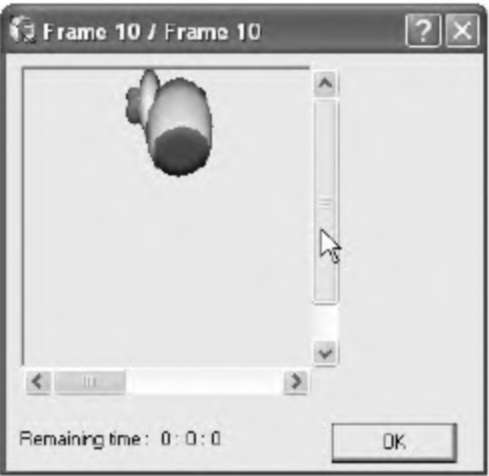 Рис. 27.26. Отображены конечные результаты
Движение утки
Мы подробно опишем настройку движения утки в MME
1. Поместите утку справа в кадре (рис. 27.28).
2. Щелкните по утке правой кнопкой мыши, чтобы отобразить ниспадающее меню (рис. 27.29).
3. Выберите пункты меню Properties => New Movement (Свойства => Новое движение).
420 Завершение работы над игрой Duck Blast 3D
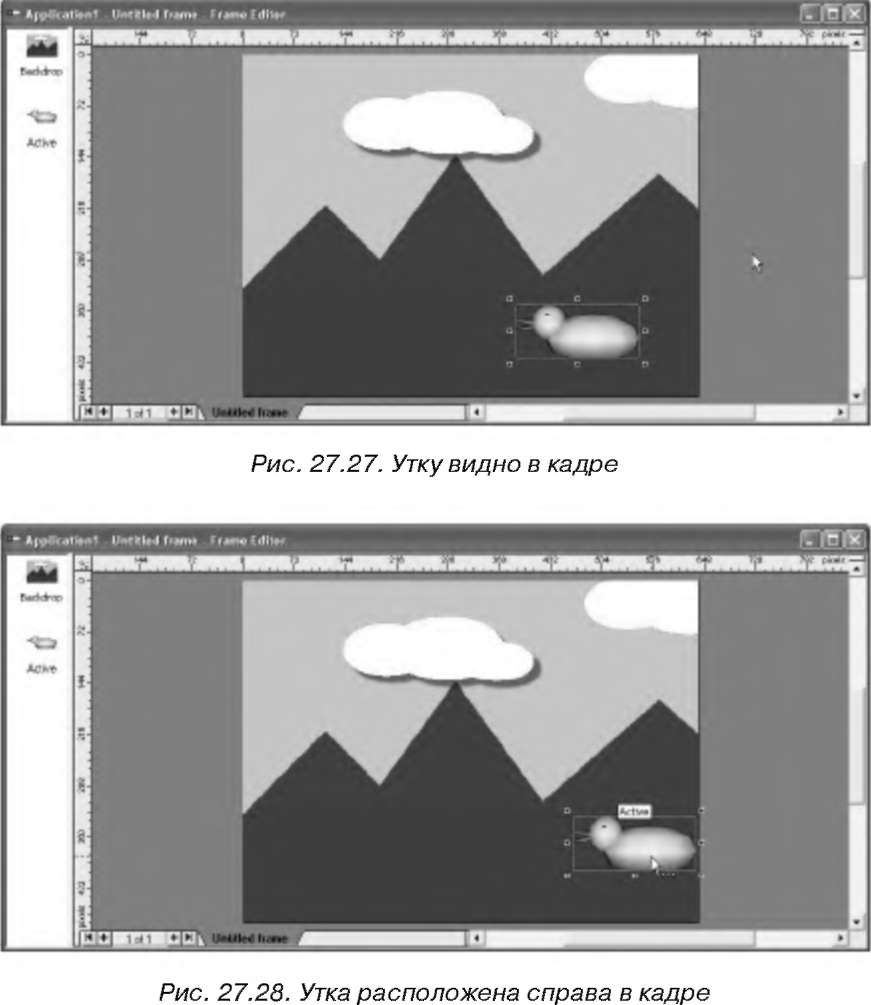 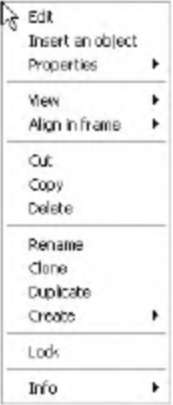 4. Отобразится окно Choose Move (Выберите движение), как показано на рис. 27.30. Вы можете выбрать опцию Bouncing Bail (Прыгающий мяч).
Откроется окно настройки движения для мяча (рис. 27.31).
5. Уменьшите скорость, переместив ползунок во второе положение (рис. 27.32).
6. Щелкните по вкладке Initial Direction (Начальное направление), как показано на рис. 27.33.
Рис. 27.29. В ниспадающем меню вам доступны различные параметры
Движение утки 421
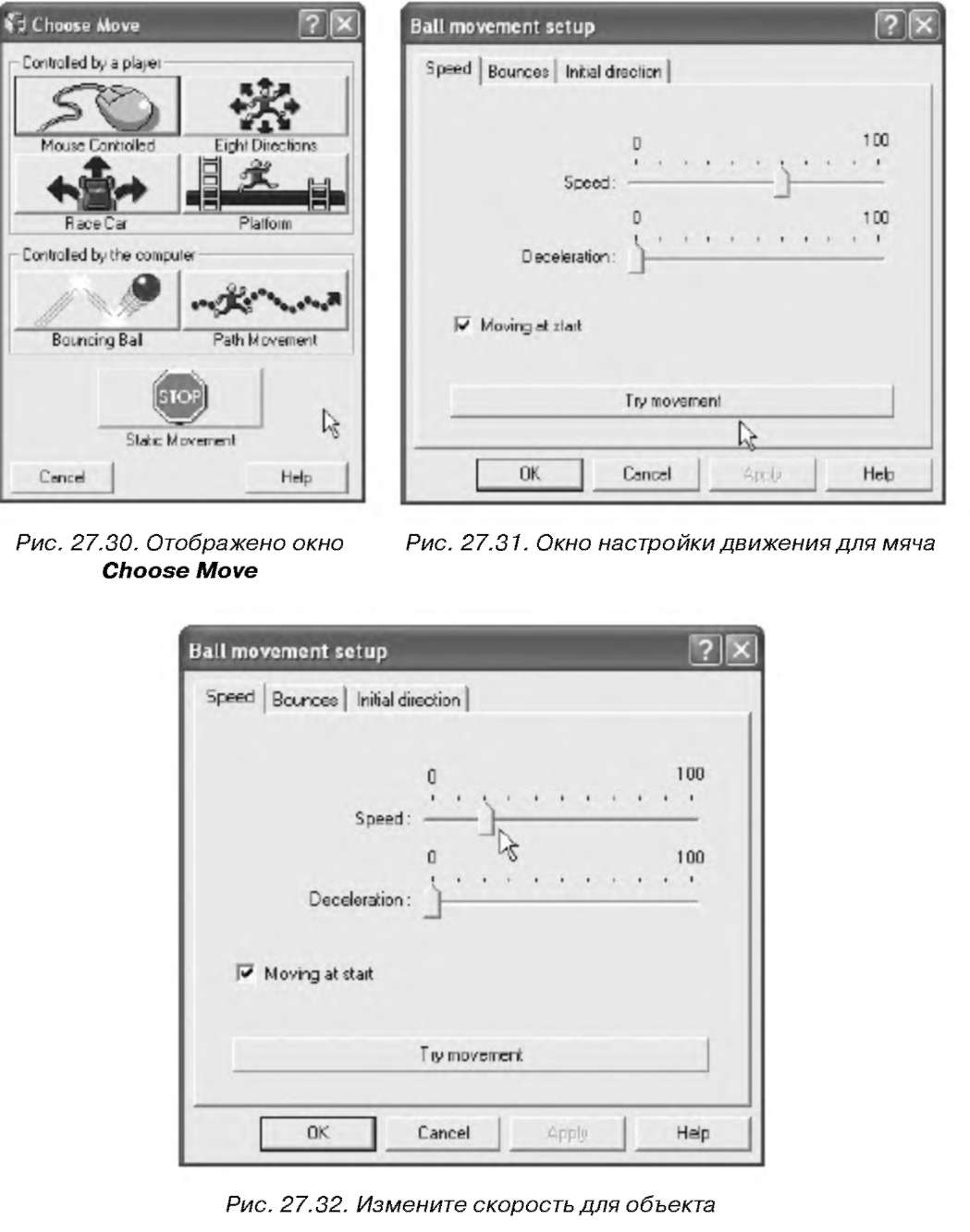 7. Щелкните по открытой окружности, чтобы отменить выбор всех опций.
8. Выберите только стрелку влево (рис. 27.34).
9. Нажмите кнопку ОК, чтобы закрыть окно настройки.
422 Завершение работы над игрой Duck Blast 3D
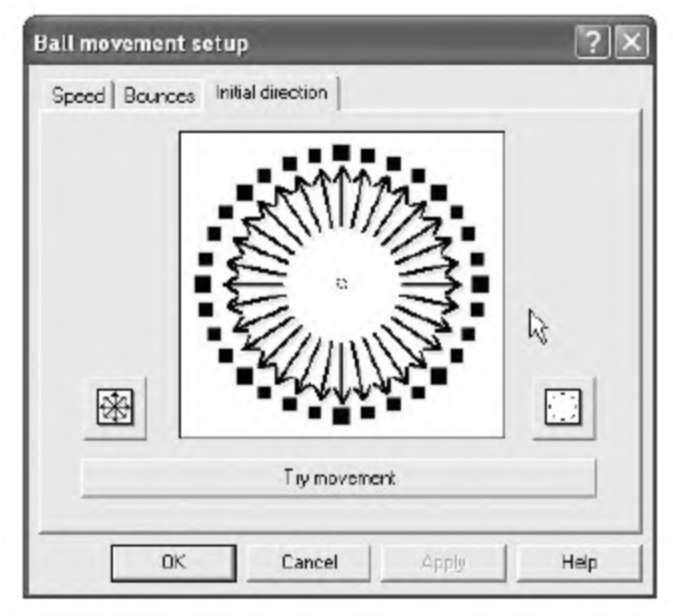 Рис. 27.33. Вы можете выбрать любую из доступных опций, чтобы настроить начальное движение объекта
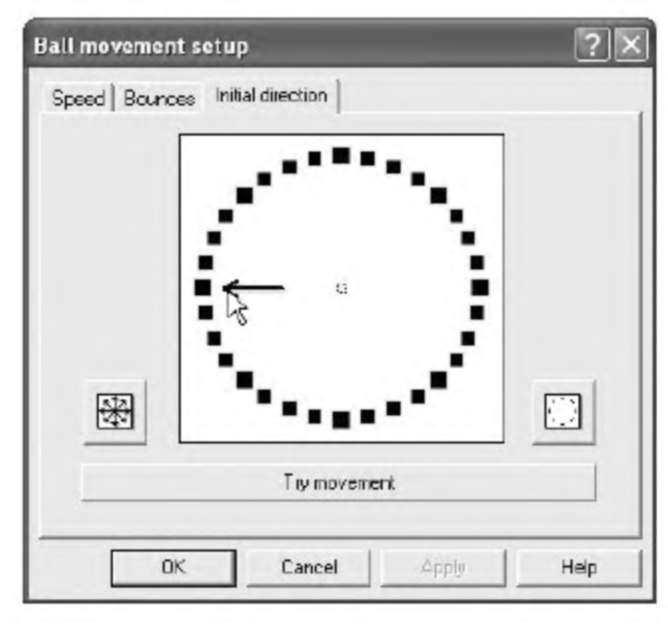 Рис. 27.34. Вам нужно выбрать только стрелку влево
Несколько уток 423
Несколько уток
Мы создадим несколько уток на основании оригинала; сначала нам нужно задать активную точку (hot spot) для добавленных анимаций. Активная точка представляет собой невидимую точку ссылки для координат вашего объекта по осям X и Y. Активную точку следует настроить на оригинале до создания его копий. Для этого выполните следующие действия:
1. Выделите утку с помощью мыши.
2. Щелкните по утке правой кнопкой мыши и выберите опцию Edit, чтобы открыть редактор Animation Editor.
3. Дважды щелкните по Frame 1, чтобы открыть анимацию.
4. Убедитесь в том, что вы выбрали инструмент Hot Spot (Активная точка),
который отображен слева на экране MMF, как показано на рис. 27.35. Сейчас вы можете видеть активную точку (или не видеть ее); если вы щелкните в центре текущего кадра, вы ее точно увидите (рис. 27.36).
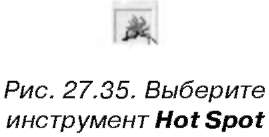 Рис. 27.36. Вы можете видеть активную точку в кадре
5. Удерживая нажатой клавишу Alt, щелкните в левом верхнем углу изображения, чтобы настроить активную точку для значений X и Y как 0. Благодаря тому что вы удерживаете нажатой клавишу Alt, вы сможете применить активную точку ко всем кадрам и вам не придется открывать их поочередно.
Предыдущая Следующая
|





